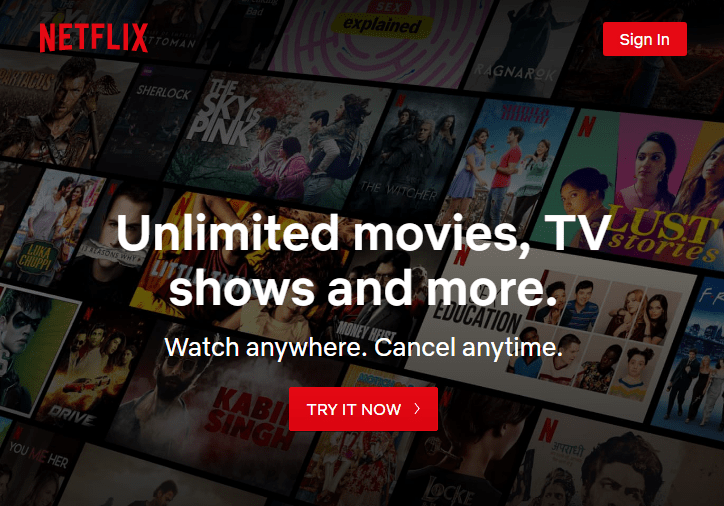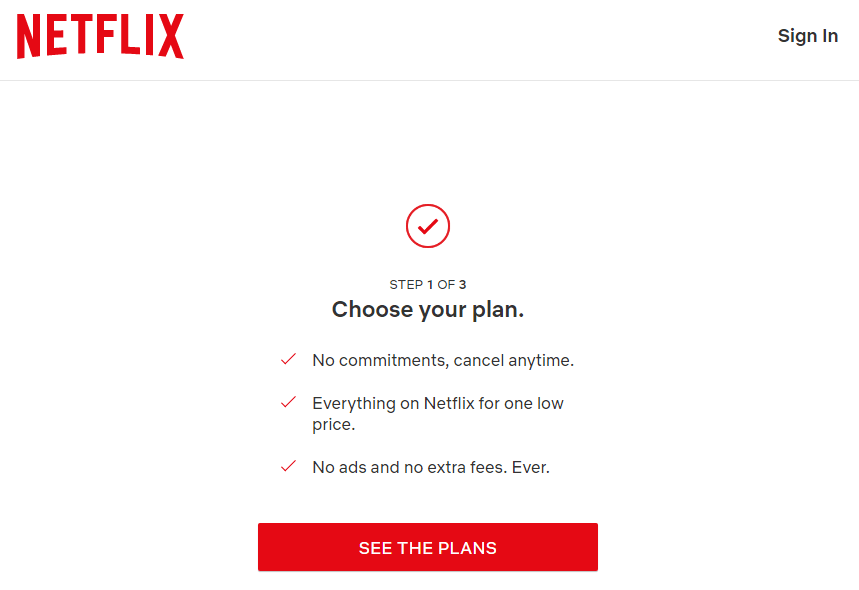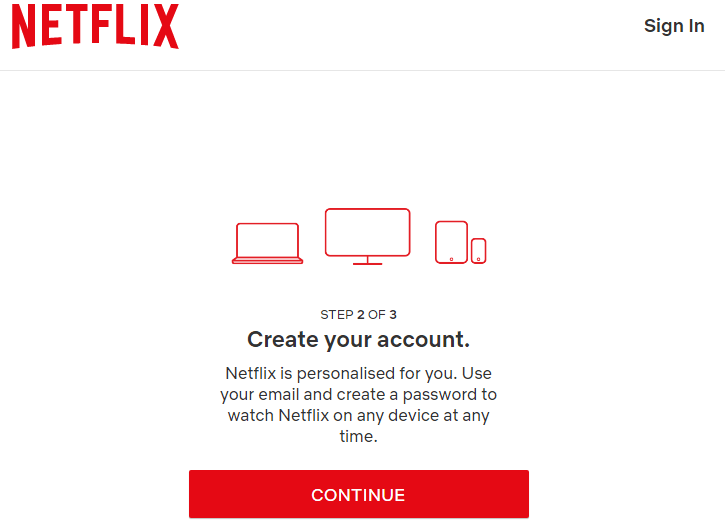Alle ønsker at se serier og film på Netflix, da det tilbyder en fantastisk samling. Der er flere streamingplatforme , men Netflix holder kronen i nuværende tider. Med den nyeste teknologi, der bringer streaming-shows og film på din tid, blev Netflix den mest populære i løbet af kort tid. Netflix er en af de mest eftertragtede online streamingtjenester. Det populære navn kommer med et enormt bibliotek af tv-shows, film, dokumentarfilm og sketches. Hvis du leder efter en måde at se Netflix gratis på, så ligger svaret i dette indlæg. Fortsæt med at læse for at finde ud af de metoder, der vil hjælpe dig med at lære, hvordan du får Netflix gratis.
Kan jeg få Netflix gratis?

Ja, du kan få Netflix gratis med flere metoder, hvoraf den ene er at få en gratis prøveperiode med et nyt abonnement. Andre metoder er angivet nedenfor i indlægget.
Læs også: Hvad skal du se på Netflix.
Ansvarsfraskrivelse: "Vi respekterer love om ophavsret og forventer, at du overholder det samme. Læs venligst vilkårene og betingelserne for Netflix i dit område, før du prøver nogen af metoderne nævnt nedenfor. Vi skriver disse med henblik på information, og ansvaret for at overholde dine lokale love om ophavsret forbliver udelukkende hos dig, læseren."
Hvordan kan jeg få Netflix gratis?
1. Gratis prøveperiode:
Hvis du er førstegangsbruger, skal du lære, hvordan du får Netflix gratis med denne metode. Som Netflix giver en måneds prøveperiode til alle konti. Alt du skal gøre er at besøge hjemmesiden og tilmelde dig. Hvis du bruger Netflix-appen på din enhed, kan du også tilmelde dig der. Processen viser dig, hvordan du tilmelder dig Netflix gratis. Følg nedenstående trin for at lære, hvordan du får Netflix gratis prøveversion:
Trin 1: Åbn webstedet – www.netflix.com eller download appen på din enhed.
Android-brugere
iOS-brugere.
Trin 2: Klik på knappen Prøv det nu.
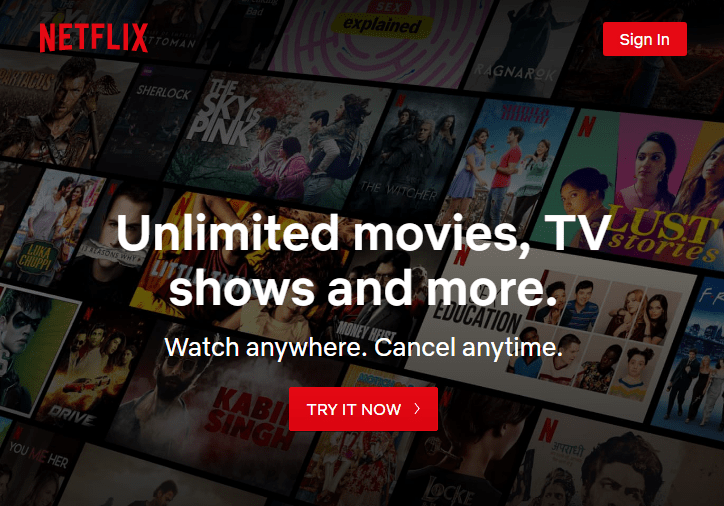
Trin 3: For at vælge din plan blandt dem, der er tilgængelige i din region, skal du klikke på Se planerne.
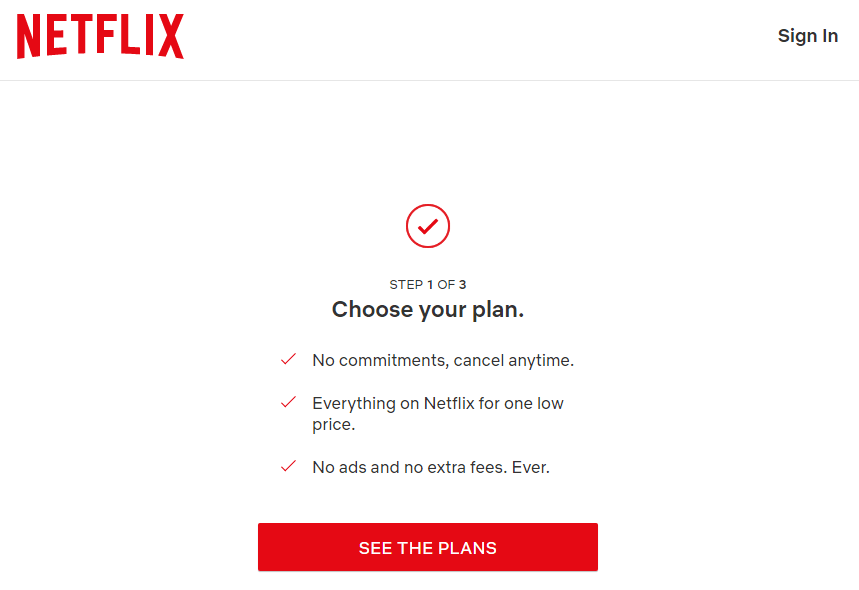
Trin 4: Nu, alt hvad du behøver er en e-mailadresse for at oprette en konto på Netflix. For at gøre det skal du klikke på knappen Opret en konto og derefter udfylde din e-mail og adgangskode til den nye Netflix-konto.
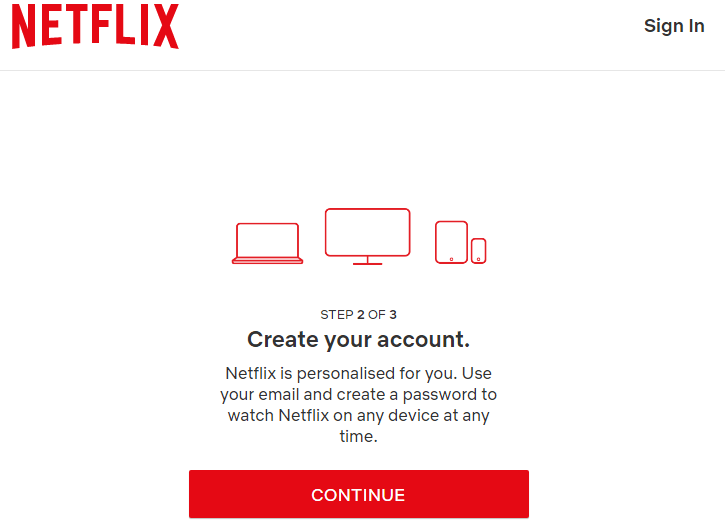
Trin 5: Udfyld dine betalingsoplysninger, som kræver et kredit-/betalingskort eller online betalingstjenester.
Trin 6: Når du er færdig med betalingsbekræftelsen, skal du klikke på Start medlemskab.
Nu kan du nemt bruge Netflix gratis. Hvis du kun ønsker at benytte Netflix gratis prøveperiode, så annuller medlemskabet for Netflix-kontoen inden for 30 dage. Husk at annullere Netflix-abonnementet og deaktiver kontoen. Ellers fortsæt med Netflix, og gebyrerne vil blive trukket fra via den betalingsmetode, du valgte tidligere.
2. Delingskonto:
Det er ofte nemmere på lommen at få ting på fælles basis. Netflix tillader kun én gratis prøveperiode for en konto, så du har brug for flere konti for at få flere prøveversioner. Find derfor en gruppe venner, der er villige til at se Netflix lige så meget som dig. På denne måde kan I alle få en måneds gratis prøveversion af Netflix, og denne konto kan deles med alle gruppemedlemmer. Lad os sige, at du er en gruppe på fire personer, så kan du få fire konti. Hvert medlem opretter en ny Netflix-konto og deler den med de tre andre. Dette kan fortsætte den næste måned, da den næste person får deres gratis prøveperiode på en ny Netflix-konto. På denne måde, efterhånden som mange mennesker tilslutter sig og deler kontoen, jo mere tid får du til at se Netflix gratis. Dette er muligvis den bedste måde at få Netflix gratis uden afbrydelser.
3. Flere gratis prøveperioder:
Bare rolig, hvis du ikke har mange venner, der vil have Netflix. Du kan selv få flere gratis prøveversioner på flere konti. Alt, hvad denne metode kræver for at få Netflix gratis, er at have flere betalingsmåder. Det er muligt at oprette en helt ny konto, hvis du har flere kreditkort, e-mail-konti og kontaktnumre. . Som vi ved, tilbyder Netflix en gratis prøveperiode i en måned. Men det er også begrænset til et par gange, og i så fald skal du prøve den næste metode.
4. Spørg en ven:
Bemærk: Netflix tillader ikke deling af kontooplysninger med andre end kontoindehaveren.
Hvis du stadig ikke er overbevist om metoderne ovenfor, så prøv denne. Denne vil hjælpe dig med at få Netflix gratis flere gange. Med en række personer, der bruger denne tjeneste som en betalingstjeneste, kan du bede dem om at dele Netflix-kontoens loginoplysninger. Dette giver dig mulighed for at se Netflix gratis, da du ikke er den, der betaler for det. Den eneste begrænsning for dette, hvis du bruger en Netflix-konto, som deles med flere personer, vil streamingen på samme tid blive stoppet.
Da Netflix tillader op til 4 skærme på maks. for Premium-planerne, og hvis flere brugere forsøger at deltage, vil det lade dig logge ind, men vil ikke lade dig se noget, medmindre det er downloadet offline. Så du kan bruge dette trick til at se dine yndlingsserier og film på Netflix. Brug appen på din enhed og download tv-shows og film på det tidspunkt, hvor kontoen er gratis. Stream dem senere i offlinetilstand.
Læs også: Netflix hemmelige koder - Lås op for et skjult univers af underholdning.
5. Verizon & T-mobile planer:
Verizon annoncerede for nylig, at det med nogle få planer ville tilbyde dig Netflix gratis. Med den specifikke plan for Verizon Fios Triple Play-forbindelse kan du få et års gratis abonnement på Netflix. På samme måde tilbyder T-mobile et gratis Netflix-abonnement på nogle få tilbud. Du skal have pakkepakken med T-Mobile, nemlig - Magenta Plans, Magenta Plus & T-mobile One med One Plus-planer og T-mobile One Plans for at benytte tilbuddene. Bemærk, at dette kan variere med din region i USA.
Læs mere: Stop Netflix Autoplay og nyd uafbrudt browsing.
Konklusion:
Dette er metoderne, som du kan se Netflix gratis. Den nemmeste måde er at få Netflix gratis i en måned på prøveperioden. En anden er at få delt Netflix med dine venner.
Vi elsker at høre fra dig
Vi vil gerne vide, hvad du synes om dette indlæg om, hvordan du får Netflix gratis. Del venligst artiklen med andre for at fortælle dem om disse metoder til at få Netflix gratis.
Følg os på sociale medier – Facebook , Twitter , LinkedIn og YouTube . For eventuelle spørgsmål eller forslag, så lad os det vide i kommentarfeltet nedenfor. Vi vil meget gerne vende tilbage til dig med en løsning. Vi skriver regelmæssigt om tips og tricks sammen med løsninger på almindelige problemer relateret til teknologi. Tilmeld dig vores nyhedsbrev for at få regelmæssige opdateringer om teknologiverdenen.
Relaterede emner:
Bedste Netflix-alternativer til at se film.
Bedste hjemmesider til streaming af film.
Bedste VPN til at streame Netflix.
Bedste Putlocker-alternativer.